¿Por qué mi impresora bluetooth está imprimiendo disparates?
Si intenta imprimir desde FieldClock y ve un código como ("S^FO200,210^FD^FS^XZ…."), es posible que su impresora bluetooth no tenga habilitado el código de impresión correcto o que esté en una impresora antigua.
Si está utilizando un ZQ310
- Descargue e instale la utilidad de configuración de Zebra para Windows.
- Inicie la utilidad de configuración de Zebra
- Conecte su ZQ310 a un puerto USB en su computadora
- Si su ZQ310 no aparece en la lista de impresoras disponibles, haga clic en Instalar nueva impresora y siga el flujo de trabajo para instalar su ZQ310
- Seleccione su ZQ310 de la lista de impresoras
- Haga clic en Abrir comunicación con la impresora (consulte la Figura 1 a continuación)
- En el área de texto superior, ingrese el siguiente texto (consulte la Figura 2 a continuación):
! U1 setvar "device.languages" "zpl" - Haga clic en Enviar a la impresora
- Intente imprimir desde la aplicación FieldClock nuevamente. Si la impresora sigue imprimiendo disparates, repita los pasos 5 a 9.
Figura 1
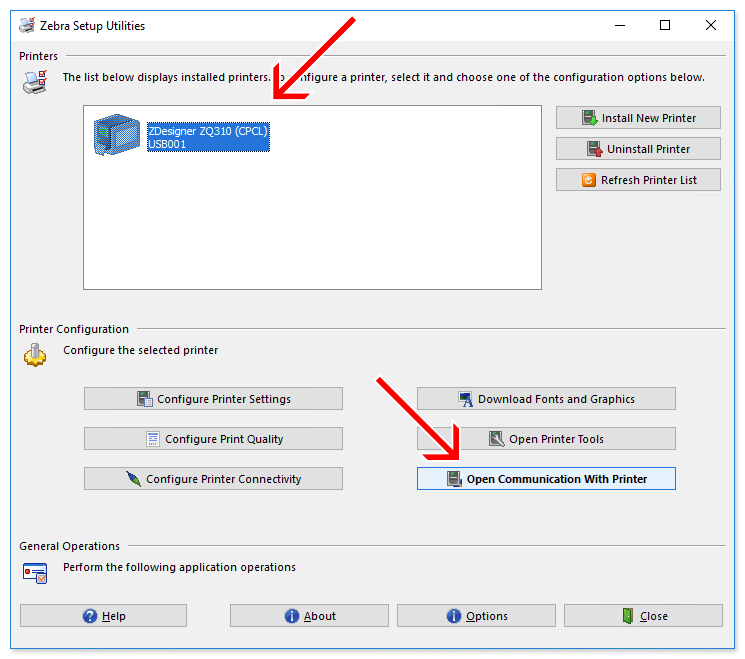
Figura 2
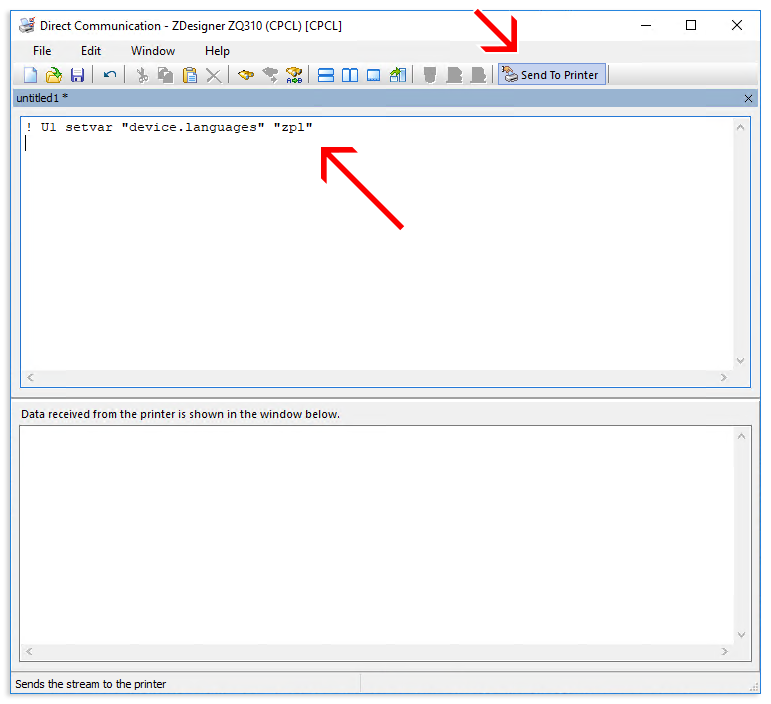
Para obtener más información, consulte las instrucciones de Zebra.
Si está utilizando un iMZ220
Nota: Zebra ha descontinuado la serie iMZ220 y ha sido reemplazada por la ZQ310. Si ya tiene impresoras iMZ, los siguientes pasos deberían ser útiles. Si va a comprar una impresora nueva, le recomendamos encarecidamente que compre la ZQ310.
- Descargue el firmware V73.20.01Z (o posterior) del sitio web de Zebra. *Tenga en cuenta que es posible que deba registrarse en el sitio de Zebra para descargar este software.
- Descargue ZDownloader del sitio web de Zebra
- Abra el programa ZDownloader que descargó. Esto instalará el programa FirmwareDownloader de Zebra en su computadora
- Abra FirmwareDownloader (en Windows, puede encontrarlo en el menú Inicio o abriendo Mi PC y navegando hasta C:\Program Files (x86)\Zebra Technologies\Firmware Downloader y ZBI Key Manager)
- Siga las instrucciones del sitio web de Zebra para descargar el nuevo archivo de firmware a su computadora